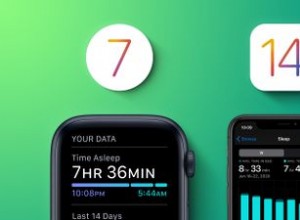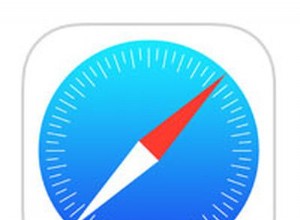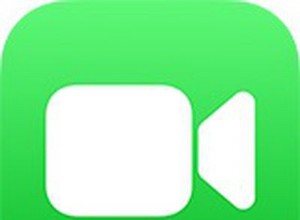معظمنا مؤهل لعمل نسخة احتياطية من أجهزة Mac و iPhone الخاصة بنا بين الحين والآخر. نحن لا ندرك أنه ، مثل Mac تمامًا ، يجب علينا نسخ بريدنا الإلكتروني احتياطيًا. Gmail هي خدمة البريد الإلكتروني الأكثر استخدامًا. دعونا نتعلم اليوم كيفية عمل نسخة احتياطية من رسائل Gmail وحفظها في وضع عدم الاتصال على جهاز Mac أو الكمبيوتر الشخصي.
تقوم Google بتخزين جميع بيانات التطبيق عبر خوادمها. Gmail لا يختلف. وغني عن القول أن Google لديها نسخ احتياطية متعددة من بيانات المستخدم. ومع ذلك ، لا يزال إنشاء نسخة احتياطية شخصية من Gmail دون اتصال أمرًا منطقيًا. قبل القيام بذلك ، أوصي بإضافة Gmail 2FA لطبقة أمان إضافية.
- لماذا يجب عليك الاحتفاظ بنسخة احتياطية بانتظام من Gmail
- كيفية حفظ نسخة احتياطية محلية لجميع رسائل البريد الإلكتروني في Gmail على جهاز Mac الخاص بك
- تنزيل أرشيف لرسائل Gmail بتنسيق PDF باستخدام CloudHQ
لماذا يجب عليك الاحتفاظ بنسخة احتياطية بانتظام من Gmail
يتم تخزين جميع رسائل البريد الإلكتروني المرسلة على مدار عدة سنوات على خوادم Gmail. ويتضمن أيضًا مجموعة من المعلومات المهمة. تخيل كم ستكون عاجزًا تمامًا إذا فقدت جميع البيانات. فيما يلي بعض الأسباب التي تجعلك تقوم بعمل نسخ احتياطي لبيانات Gmail-
- لن تفقد البيانات في حالة اختراق حسابك.
- تصبح النسخ الاحتياطية سهلة الاستخدام عندما يتعذر عليك الوصول إلى حساب Gmail الخاص بك.
- لن تفقد إمكانية الوصول إلى البيانات المهمة أثناء فترات الانقطاع.
- احتفظ بنسخة احتياطية من Gmail بانتظام واحذف رسائل البريد الإلكتروني. يمكن استخدام التخزين السحابي المجاني لتخزين الصور أو الأشياء المهمة الأخرى.
- مفيد في المواقف الصعبة مثل الدعاوى القضائية أو المستنقع القانوني.
كيفية حفظ نسخة احتياطية محلية لجميع رسائل البريد الإلكتروني في Gmail على جهاز Mac
احتفظ بالتذكير مرة كل خمسة عشر يومًا. إنه يذكرني بنسخ رسائل Gmail احتياطيًا في وضع عدم الاتصال. بمجرد الانتهاء ، أحذف النسخة الاحتياطية السابقة. بعبارة أخرى ، تكون أحدث نسخة احتياطية من Gmail دائمًا في متناول اليد ويمكن الوصول إليها في وضع عدم الاتصال.
يعد Google Takeout الطريقة الأكثر فاعلية لإجراء نسخ احتياطي لرسائل البريد الإلكتروني في Gmail دون اتصال بالإنترنت على جهاز Mac الخاص بك. اتبع الخطوات أدناه لإنشاء نسخة احتياطية في Gmail دون اتصال.
- وجه المتصفح إلى Google Takeout.
- انقر على إلغاء تحديد الكل .
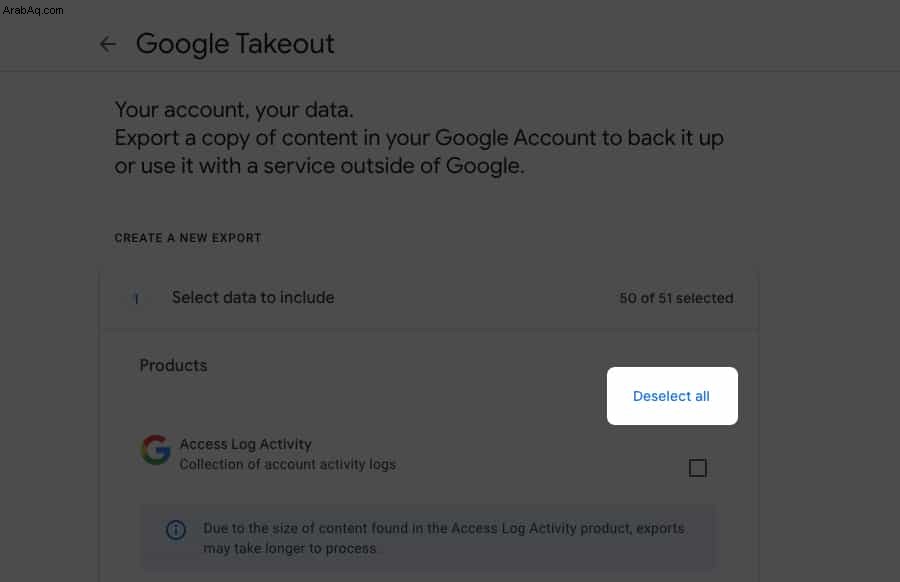
- مرر لأسفل وحدد مربع الاختيار بجوار البريد .
- انقر على تضمين كافة بيانات البريد . يمكنك اختيار مجلدات محددة أو Gmail بأكمله. أقترح الأخير.
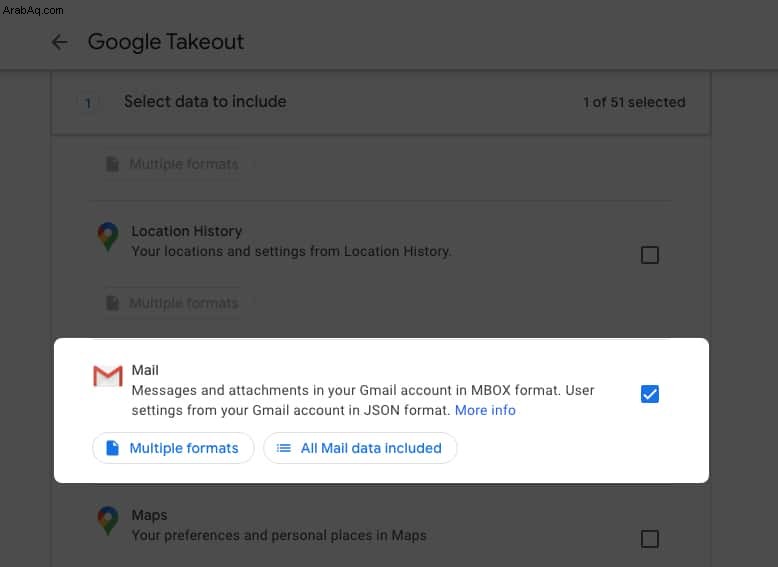
- حدد موافق وانقر على الخطوة التالية .
- تقدم Google طرقًا متعددة للتسليم ، بما في ذلك إرسال روابط التنزيل عبر البريد الإلكتروني ، والإضافة إلى Drive ، والإضافة إلى Dropbox ، والإضافة إلى OneDrive والإضافة إلى Box.
- للنسخ الاحتياطي دون اتصال ، حدد إرسال رابط التنزيل عبر البريد الإلكتروني .
- أقترح تقسيم ملفات التنزيل إلى ملفات متعددة. تتيح لك Google تحديد متغيرات مثل التردد ونوع الملف وحجم الملف. يمكنك تحديد حجم كل ملف. يبدأ من 2 جيجابايت ويصل إلى 50 جيجابايت.
- انقر على إنشاء تصدير .
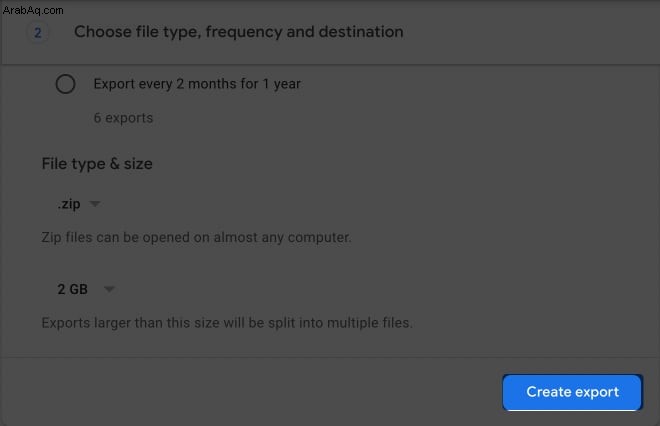
بعد فترة من الوقت ، ترسل Google رابط تنزيل دون اتصال إلى Gmail الخاص بك. قم بتنزيله وتخزينه في مكان آمن. يتم ضغط ملف النسخ الاحتياطي بتنسيق zip. يمكنك استخدام أداة فك الضغط المدمجة في Finder لاستخراج الملفات. وبالمثل ، يمكنك الاحتفاظ بنسخة احتياطية من YouTube وخرائط Google والخدمات الأخرى باستخدام Google Takeout.
تنزيل أرشيف لرسائل Gmail كملف PDF باستخدام CloudHQ
تقدم CloudHQ مجموعة قوية من منتجات البريد الإلكتروني والتسويق المجانية. يتيح لك حفظ ورجوع رسائل البريد الإلكتروني الخاصة بي حفظ جميع رسائل Gmail في ملف PDF. هذه الطريقة مفيدة للغاية عندما تريد البحث عن نص داخل النسخ الاحتياطية للبريد الإلكتروني. البريد الإلكتروني لحفظ CloudHQ كملحق PDF مجاني ويعمل غالبًا مثل السحر. وإليك كيفية البدء.
- قم بتنزيل وتثبيت إضافة "حفظ ونسخ احتياطيًا لبريدي الإلكتروني على Chrome".
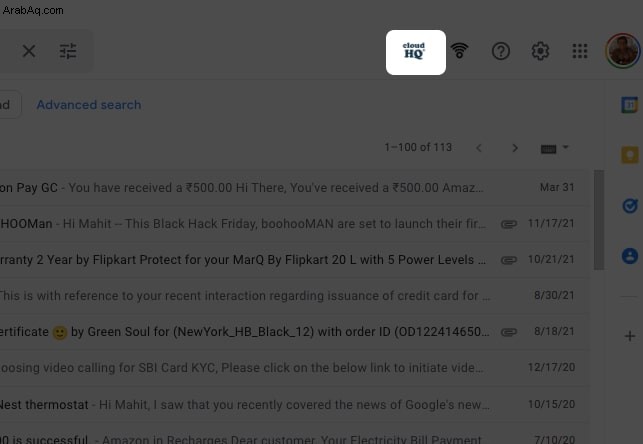
- الاشتراك / تسجيل الدخول إلى CloudHQ.
- يمكنك تصفية رسائل البريد الإلكتروني عن طريق إضافة اسم المرسل أو عنوان بريده الإلكتروني.
- تقدم CloudHQ أيضًا مرشحًا للتاريخ.
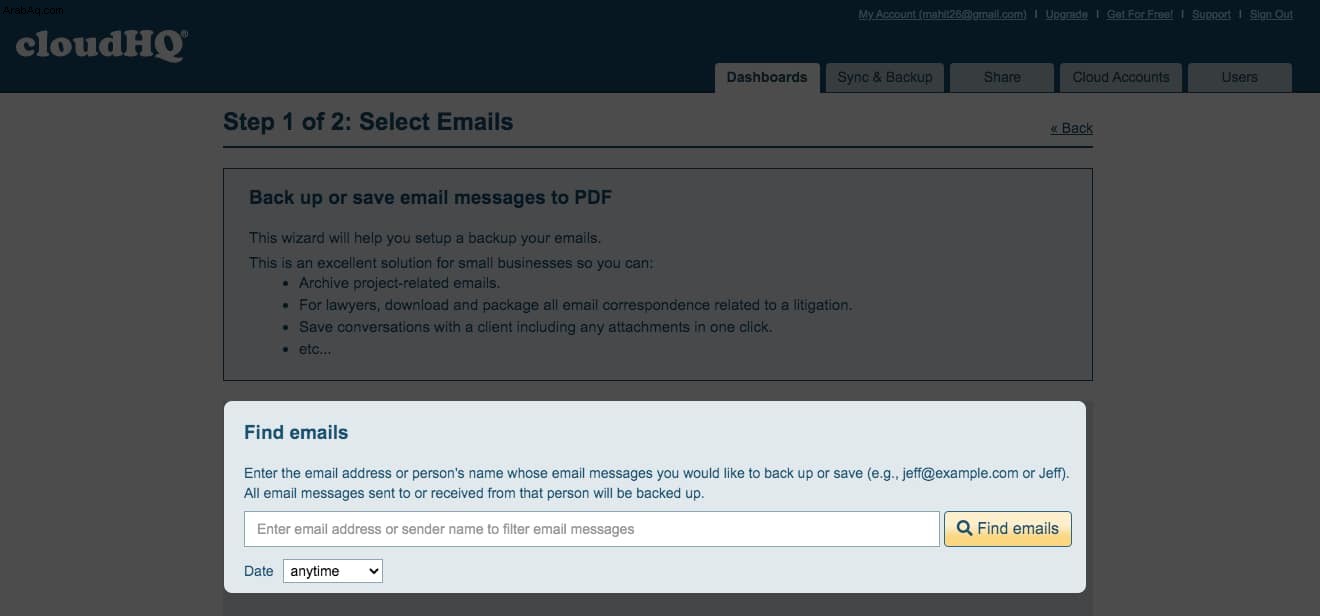
- تشتمل عوامل التصفية المفيدة الأخرى على مجلدات محددة ، وصندوق الوارد ، والعناصر المرسلة ، والمهملات ، وما إلى ذلك.
- انقر على بدء الحفظ بعد إدخال المعلمات المطلوبة.
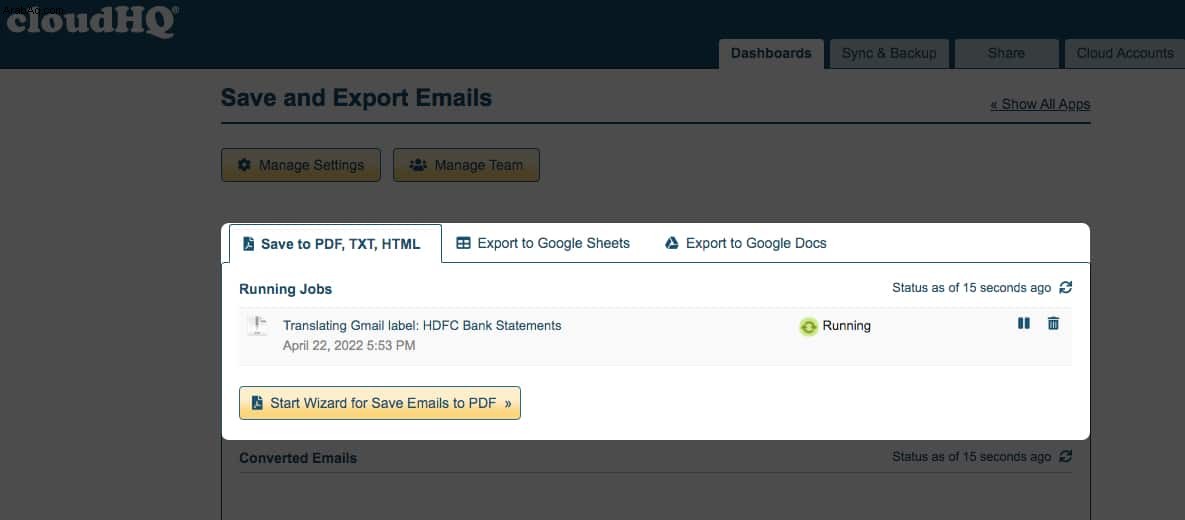
من أجل الراحة ، يمكنك اختيار النسخ الاحتياطي التلقائي في Google Takeout. يمكنك حفظ كل بريد إلكتروني كملف PDF منفصل أو دمج المحادثات في ملف PDF واحد مع الامتداد. علاوة على ذلك ، يمكنك فرز المحادثات وكذلك تحديد حجم الورق. هذا الخيار مفيد للغاية للمحامين والمدافعين عن جمع البيانات المتعلقة بقضية معينة. خذ بعض الوقت وفكر في نسخ Gmail احتياطيًا مرة واحدة كل شهر.
كم مرة تقوم بعمل نسخة احتياطية من بيانات Gmail؟ اسمحوا لنا أن نعرف في التعليقات أدناه.
اقرأ المزيد:
- كيفية إرسال رسائل بريد إلكتروني منتهية الصلاحية في Gmail على iPhone و iPad
- كيفية مزامنة جهات الاتصال من Gmail إلى iPhone أو iPad
- أفضل برامج النسخ الاحتياطي لنظام التشغيل Mac (مجاني ومدفوع)